

Adela D. Louie, 최근 업데이트 : February 22, 2018
고장난 Android 기기에서 데이터를 복구하려면 어떻게 해야 합니까?
Android 기기는 일상 생활에서 중요한 역할을 합니다. 특정 매장 찾기, 다큐멘터리 녹화, 상사와의 회의 세부 정보 녹화 등과 같은 작업을 쉽게 수행하는 데 도움이 됩니다. 이것이 Android 기기가 우리에게 매우 취약한 주된 이유입니다. 그러나 이러한 장치는 특히 실수로 떨어뜨린 경우 깨지거나 손상되기 쉽습니다. Android 기기가 떨어지면 특히 해당 Android 기기에 많은 데이터가 저장되어 있는 경우 모든 사용자가 정말 실망할 수 있습니다. 휴대폰이 고장났다는 이유만으로 중요한 데이터를 잃어버리는 것은 정말 고통스러운 일입니다. 우리가 생각할 수 있는 유일한 것은 깨진 Android 기기에서 해당 데이터를 어떻게 복구할 것인가 하는 것입니다.

Android 고장난 기기에서 데이터 검색
예를 들어 Android 휴대기기를 실수로 바닥에 떨어뜨려 휴대전화의 디스플레이 화면에 금이 간 경우를 들 수 있습니다. 또는 일상 생활에서 바이러스 공격과 같은 다른 이유로 Android 모바일 장치가 고장나거나 죽은 경우 손상된 Android 전화에서 저장된 연락처, 메시지 또는 더 많은 파일을 완전히 추출하는 방법은 무엇입니까? 운이 좋았다면 메시지 백업 또는 다른 파일, 그것은 좋았습니다. 그러나 그렇지 않은 경우 손실된 데이터를 복구하는 방법에 대해 생각해야 할 수도 있습니다.
휴대 전화에서 사진, 비디오 등과 같은 모든 소중한 추억을 복원하는 방법은 무엇입니까? 귀찮죠? 이제 깨진 Android 전화에서 데이터를 복구하기 위한 참조용 이상적인 솔루션이 있습니다. 깨진 Android 기기에서 모든 데이터를 복구하는 방법과 여전히 가능한지 알고 싶을 것입니다. 자세한 내용을 보려면 계속 읽으십시오.
Android 기기가 죽거나 화면의 일부가 깨져서 전원을 켜거나 끌 수 없는 경우가 있습니다. 당신이 당신의 데이터를 복구하는 한 가지 방법 고장난 안드로이드 기기 SD 카드와 SIM 카드를 통해 이루어집니다. 둘 다에서 찾을 수 있는 데이터가 있습니다. 그러나 기대치를 설정하기 위해 복구할 수 있는 유일한 데이터는 연락처, 사진 및 비디오이지만 여전히 가치가 있습니다. 따라서 SIM 카드와 SD 카드에서 일부 데이터를 복구할 수 있는 단계별 방법은 다음과 같습니다.
SIM 및 SD 카드 제거를 통해 Android 깨진 장치에서 데이터 복원
1단계: 고장난 Android 기기에서 SD 카드와 SIM 카드를 제거합니다.
고장난 Android 기기에 일부 스마트폰처럼 뒷면이 분리되는 경우 뒷면 덮개를 쉽게 벗길 수 있습니다. 그러나 오늘날 많은 스마트폰에는 분리할 수 없는 후면 덮개가 함께 제공됩니다. 따라서 Android 모바일 장치와 함께 제공되는 트레이 꺼내기 도구의 끝 부분을 micro-SD 카드 및 SIM 카드 슬롯 옆의 작은 구멍에 삽입하기만 하면 됩니다. 트레이가 나오면 손상된 Android 모바일 장치에서 SIM 카드와 SD 카드를 제거합니다. 2단계: SD 카드 및 SIM 카드를 Android 모바일 장치로 이동
그것은 완벽하게 작동합니다. 그런 다음 SIM 카드와 SD 카드에서 방금 사용한 Android 휴대전화로 데이터를 쉽게 옮길 수 있습니다.

SIM 및 SD 카드를 사용하여 Android Broken Device에서 데이터 검색
어쨌든 위의 솔루션이 작동하지 않고 고장난 Android 기기에서 중요한 데이터를 모두 되찾고 싶다면 강력한 프로그램이 필요합니다. 가장 잘 사용할 수 있는 소프트웨어는 다름 아닌 FoneDog Toolkit - Broken Android Data Extraction입니다.
The FoneDog 툴킷 - 깨진 안드로이드 데이터 추출 당신은 할 수 있습니다 연락처, 문자 메시지, 통화 기록, 사진, 비디오, 심지어 WhatsApp까지 복구하세요 깨진 Android 모바일 장치에서. 이 프로그램은 Samsung Galaxy Note 8을 포함하는 모든 Samsung Galaxy 모바일 장치와 완벽하게 호환됩니다. FoneDog Toolkit - Broken Android Data Extraction은 깨진 Android 장치의 데이터를 덮어쓰지 않고 오직 당신은 그들에 액세스할 수 있습니다.
FoneDog Toolkit - Broken Android Data Extraction은 깨진 Android 기기에서 모든 데이터를 복구할 때 가장 높은 검색 속도를 제공합니다. 계속해서 당사 웹 사이트에서 프로그램을 다운로드하고 컴퓨터에 설치하면 Android 고장난 장치에서 데이터를 복구할 수 있는 방법에 대해 번거롭지 않고 쉬운 방법을 경험할 수 있습니다.
컴퓨터에서 FoneDog Toolkit을 실행한 다음 USB 케이블을 사용하여 Android 장치를 연결합니다. FoneDog Toolkit에서 Android 기기를 감지한 후 "깨진 Android 데이터 추출" 화면에 주어진 선택 사항에서.

FoneDog Toolkit을 열고 실행하고 Android 장치를 PC에 연결 - Step1
장치가 연결되고 목적을 선택하면 FoneDog Toolkit - Broken Android Data Extraction이 Android 장치에 무슨 일이 있었는지 묻습니다. 컴퓨터 화면에 표시되는 주어진 상황 중에서 선택할 수 있습니다. 상황을 선택한 후 "를 클릭하십시오.스타트"버튼을 누릅니다.

깨진 Android 기기 상황 선택 - Step2
FoneDog Toolkit - Broken Android Data Extraction은 고장난 Android 기기의 제조업체와 모델을 입력하도록 요청합니다. 이것은 FoneDog Toolkit - Broken Android Data Extraction이 깨진 Android 장치에 대한 올바른 복구 패키지를 다운로드하여 Android 장치에 대한 올바른 정보를 입력하는지 확인하는 것입니다. 모바일 장치의 이름과 모델이 확실하지 않은 경우 웹사이트에서 확인할 수 있습니다. 고장난 Android 기기의 제조사와 모델을 입력했으면 "다음 보기" 버튼을 누르면 다음 단계로 넘어갑니다.
추가 :
깨진 스크린으로 안드로이드 폰에 접속하는 법
Os 손상된 안드로이드 전화에서 데이터를 복구하는 방법

Android 이름 및 모델 지정 - Step3
고장난 Android 모바일 장치의 제조사와 모델을 입력하면 FoneDog Toolkit - Broken Android Data Extraction이 Android 전화를 다운로드 모드로 전환하도록 요청합니다. 다음 단계를 계속 수행할 수 있으므로 장치가 고장났다고 해서 이 작업을 수행하지 않는 것에 대해 걱정할 필요가 없습니다. ㅏ. 고장난 Android 기기를 완전히 끕니다.
비. 볼륨 하 키 + 홈 버튼 키 + 전원 버튼 키를 동시에 길게 누릅니다.
씨. 즉시 볼륨 크게 버튼을 누릅니다. 그 후 깨진 Android 모바일 장치는 완전히 다운로드 모드로 들어갑니다.

안드로이드 폰에서 다운로드 모드로 들어가기 - Step4
깨진 Android 기기를 다운로드 모드로 설정하면 FoneDog Toolkit - Broken Android Data Extraction이 자동으로 복구 패키지를 다운로드합니다. 고장난 Android 기기에서 모든 중요한 데이터를 복구하기 위한 것입니다. 이것이 고장난 Android 기기의 올바른 제조사와 모델을 입력해야 하는 이유입니다. 다운로드가 완료되면 FoneDog Toolkit - Broken Android Data Extraction이 깨진 Android 장치에서 데이터를 분석하고 스캔하기 시작합니다.

Android에서 복구 패키지 자동 다운로드 - Step5
FoneDog Toolkit - Broken Android Data Extraction은 모든 데이터에 대해 모바일 장치를 스캔합니다. 깨진 Android 휴대폰의 내부 메모리에 저장된 데이터의 크기에 따라 시간이 걸릴 수 있습니다.
FoneDog Toolkit - Broken Android Data Extraction이 Android 기기 스캔을 완료하면 이 프로그램이 지원하는 모든 파일 형식을 볼 수 있습니다. 원하는 파일 하나만 선택하거나 목록에서 여러 파일을 선택할 수 있습니다. 원하는 파일을 선택하면 각 파일 아래의 항목이 컴퓨터 화면에 나타납니다. 복구하려는 항목을 선택하여 각 항목을 확인하고 확인하거나 각 파일 아래의 모든 항목을 선택할 수도 있습니다.
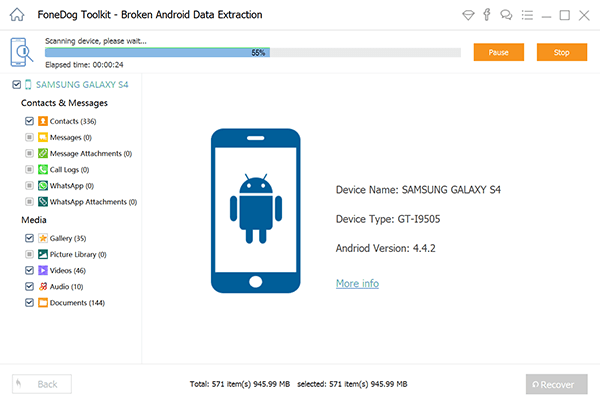
Android 스캔 및 데이터 항목 미리보기 - Step6
되돌리려는 모든 데이터의 유효성을 검사한 후 계속 진행하여 "복구" 버튼이 컴퓨터 화면 오른쪽 하단에 있습니다. 그러면 복구 프로세스가 시작됩니다. FoneDog Toolkit - Broken Android Data Extraction이 복구한 모든 항목은 자동으로 컴퓨터의 지정된 폴더에 저장됩니다. 모두 복구됨 고장난 Android 기기에서 컴퓨터로 파일은 Android 휴대전화에 문제가 다시 발생할 수 있는 경우에 대비하여 백업 역할을 합니다. 또는 이 데이터를 가지고 있거나 소유하게 될 새로운 Android 기기로 전송할 수도 있습니다. 문제가 해결되면 이전 Android 기기로 다시 전송할 수도 있습니다.

Android Broken Device에서 데이터 추출 - Step7
항상 Android 기기에서 데이터를 백업하는 습관을 가져야 합니다. 이것은 Android 사용자가 Android 휴대폰에서 수행해야 하는 가장 중요한 작업 중 하나입니다. 언제 일이 잘못될지 알 수 없다는 점을 항상 명심하십시오. 다행히 데이터를 백업하는 방법에는 여러 가지가 있습니다. Android 기기에서 모든 데이터를 백업하기 위해 Android 기기에 다운로드할 수 있는 애플리케이션이 있습니다. 다음은 Android 기기에서 데이터를 백업하는 데 사용할 수 있는 몇 가지 앱입니다. Android 기기에서 데이터를 백업하기 위해 다음 애플리케이션 중 하나를 사용하는 것이 좋습니다.
Android 데이터 백업 및 복원을 위한 애플리케이션
1. 앱 백업 복원 - 전송
이것은 백업 및 복원APK, 자동 백업, 많은 시스템 통계 표시 등을 할 수 있습니다.
2. 모바일 백업
이 앱은 앱, 시스템 설정, 문자 메시지, MMS, 통화 기록 등을 백업할 수 있습니다.
3. Google 포토
이 앱을 사용하면 사진과 비디오를 무료로 백업할 수 있습니다. 모든 사진과 동영상은 웹사이트나 앱을 통해 볼 수 있고 액세스할 수 있습니다.
4. 헬륨
이 앱은 진정으로 유용한 최초의 앱 중 하나입니다.루트가 필요하지 않음" 백업 앱. Android 기기 간에 앱을 동기화하고 Dropbox, Google Drive 및 OneDrive와 같은 클라우드 스토리지에 백업 및 복원할 수도 있습니다.5. 내 앱 나열
이 애플리케이션은 클라우드 스토리지를 사용하고 싶지 않은 사용자, 백업을 위한 내부 스토리지가 많지 않은 사용자, 많은 앱을 사용하고 싶지 않은 사용자에게 가장 적합합니다.
6. MyBackup
이것은 루트 사용자를 위한 티타늄 백업의 최상의 대안입니다. 앱, 사진, 음악, 비디오, 통화 기록, 문자 메시지 및 시스템 설정을 백업할 수 있습니다.
7. 더 간단한 연락처 백업 및 복원
이것은 기본적으로 이름이 말하는 대로 연락처를 백업합니다. 이것은 오프라인에서 작동하고 VFC를 지원하며 클라우드 스토리지, 이메일 및 컴퓨터를 포함하여 원하는 모든 항목으로 빠르게 내보낼 수 있습니다.
8. 슈퍼 백업 프로
이 응용 프로그램의 인터페이스는 매우 기능적이며 사용하기 쉽습니다. 애플리케이션, 문자 메시지, 캘린더 등과 같이 각 항목을 개별적으로 백업할 수 있는 버튼이 있습니다.
9. 티타늄 백업(루트)
이것은 루트 사용자를 위한 것입니다. 블로트웨어, 앱 데이터와 함께 애플리케이션 백업, 클라우드 저장소에 백업 등을 정지 및 제거할 수 있습니다. 이 애플리케이션은 루트 사용자를 위한 백업 앱의 왕으로 간주됩니다.
10. TWRP 관리자(루트 전용)
이 앱은 루트 사용자를 위한 매우 간단한 앱입니다. 확실히 Android 백업을 관리하고 만든 다음 재부팅하는 데 도움이 될 수 있습니다. 이 응용 프로그램은 Android 전화를 재부팅하기 위해 Open Recovery Script를 사용합니다.
항상 Android 기기의 모든 데이터를 백업해야 한다는 점을 항상 염두에 두세요. 왜요? 데이터를 백업할 수 있다면 몇 번의 탭만으로 쉽게 데이터를 복구할 수 있기 때문입니다. 그러나, FoneDog 툴킷 - 깨진 안드로이드 데이터 추출 또한 당신이 할 최선의 일입니다. 이 프로그램을 사용하면 백업이 없더라도 고장난 Android 기기에서 모든 데이터를 복구할 수 있기 때문입니다. 연락처, 문자 메시지, 사진, 비디오, 통화 기록, WhatsApp 등을 쉽게 복구할 수 있습니다. 이 프로그램은 또한 데이터 복구에서 가능한 가장 높은 성공률을 제공합니다. 이 프로그램을 다운로드하여 30일 동안 완전히 무료로 사용할 수 있습니다. 이것은 FoneDog Toolkit - Broken Android Data Extraction을 테스트하여 이 놀라운 프로그램이 실제로 작동하는지 확인하기 위한 것입니다.
코멘트 남김
Comment
Hot Articles
/
흥미있는둔한
/
단순한어려운
감사합니다! 선택은 다음과 같습니다.
우수한
평가: 4.8 / 5 ( 108 등급)